U盘安装Windows 11系统教程
U盘安装和更新升级安装、硬盘运行setup.exe安装Win11是没有区别的,就相当于将Windows 11 iso 格式镜像文件解压到U盘中,并添加了BIOS引导程序,能够实现离线快速安装系统。使用U盘安装Windows 11 官方镜像包主要是解决因为网络问题无法直接更新到Win 11,而无法解决因电脑配置无法安装Win 11,这些问题可以使用PE安装windows 11。那么,怎样用U盘安装Windows 11呢?下面八方网带来Windows 11 U盘安装方法,需要的用户可以参考一下。
U盘安装Win11教程:
1、首先下载Windows 11预览版镜像包,正式版发布后可以通过官方工具Media Creation Tool下载。
2、制作U盘启动盘的工具很多,如UltraISO、Rufus等,下面推荐使用免费开源的【Rufus】。
3、将U盘连接电脑后,使用管理员身份运行“Rufus”,程序会自动检测到插入的U盘。
4、引导类型选择是镜像文件地址,点击右侧的“选择”按钮,选择下载镜像文件即可。
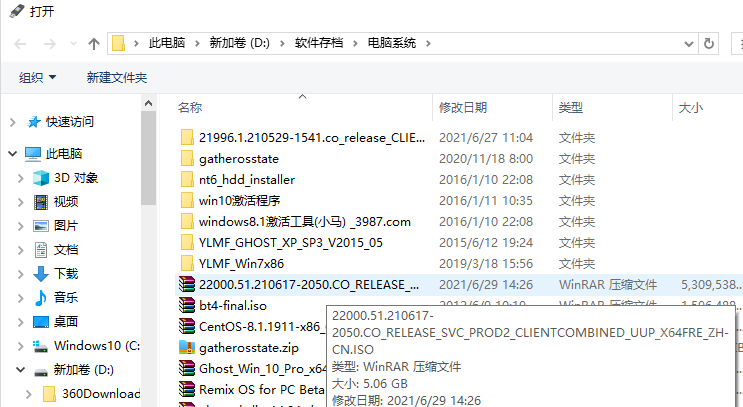
5、分区类型和目标系统类型,建议采用GPT+UEFI方案,因为Windows 11必须采用UEFI引导方式+GPT模式硬盘才能安装。
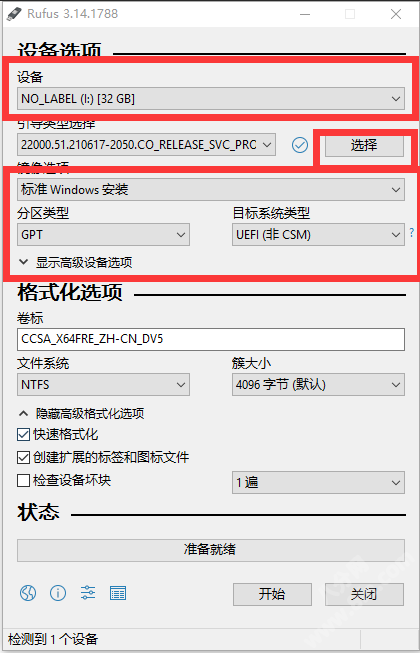
6、程序开始格式化U盘并向U盘中写入win11系统镜像,通过进度条查看状态信息。
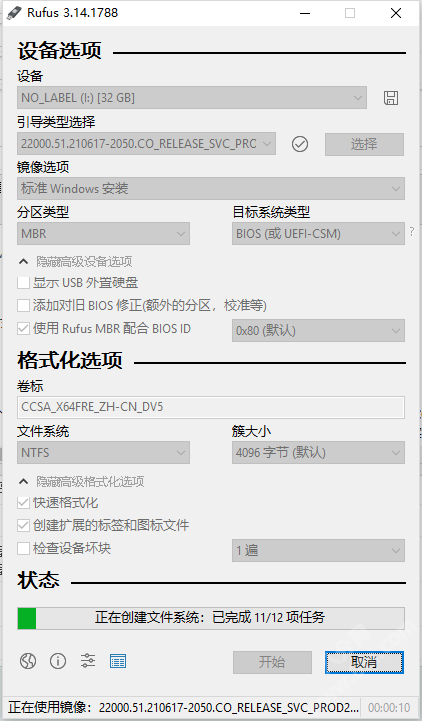
7、Win11启动盘制作完成,重启进入BIOS,切换成U盘首选启动,即可进入安装界面了。
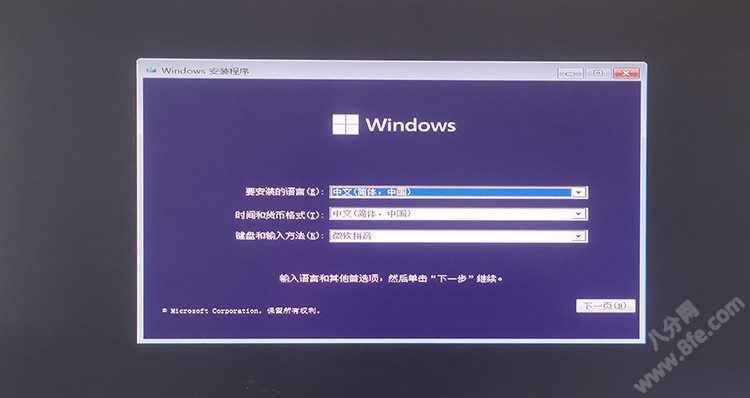
windows11中文版

-
《windows11》一款微软最近推出的安装系统,拥有全新的界面和新的功能,可以给用户带来更多的体验。系统适用于大部分的计算机,安装之后使用起来很流畅,对这款系统感兴趣的朋友赶快下载吧!windows11中文版安装
软件大小:5.06G 星级: 更新时间:2021-07-10
- Win11水印system requirements not met去除方法2022-03-01
- win11输入法打字不显示选字框解决方法2022-02-16
- Win11 AltTab切换窗口样式变成经典方法2022-02-08
- win11用户帐户控制你要允许此应用对你的设备进行更改解决方法2021-12-29
- Win11更新6%下载错误0x80888002解决方法2021-12-10
- win10微软拼音输入法导入搜狗词库方法2021-11-06
- Windows 11输入法短语词库下载导入方法2021-11-09
- Windows 11 WSA安卓子系统Root方法2021-11-03
- 《蚂蚁庄园》令人喷饭是一个成语吗?2022-02-19
- 《蚂蚁庄园》可口可乐的配方目前受哪种知识产权的保护?2022-02-19
- 12款好玩的国风卡牌手游排行榜2021-06-07

2.49MB ︱09-09

2.6MB ︱09-09

5.4MB ︱09-09
Captura开源免费电脑录屏软件 v9.0.0 beta4 绿色中文版

3.48MB ︱10-16
FastStone Capture截图录屏软件破解版 v9.5.0.0

6.6MB ︱09-15

454.7KB ︱09-09
















